Slik plasserer du Emojis i en iPhone-melding
Nesten alle bruker emoji når de sender tekstmeldinger, men det er ikke noe du kan gjøre på din iPhone som standard. Du må legge til emoji-tastaturet på enheten din slik at den er tilgjengelig via Meldinger-appen. Å utføre denne handlingen er gratis, så du trenger ikke å betale noe ekstra for å få tilgang til den, men du må følge noen korte trinn for å få den til å begynne å fungere.
Når du har installert emoji-tastaturet ved å følge trinnene nedenfor, vil du kunne åpne Meldinger-appen din og begynne å legge til emoji-ikoner til meldingene dine. Vi viser deg hvordan du gjør dette også, så du er klar til å begynne å legge til emojis i tekstmeldingene når du er ferdig med å fullføre trinnene i denne guiden.
Legge til en Emoji i en iPhone-tekstmelding
Disse trinnene ble skrevet ved hjelp av en iPhone 6 Plus, i iOS 8.1.2. De nøyaktige trinnene kan variere for tidligere versjoner av iOS.
Trinn 1: Åpne Innstillinger- menyen.

Trinn 2: Velg alternativet Generelt .
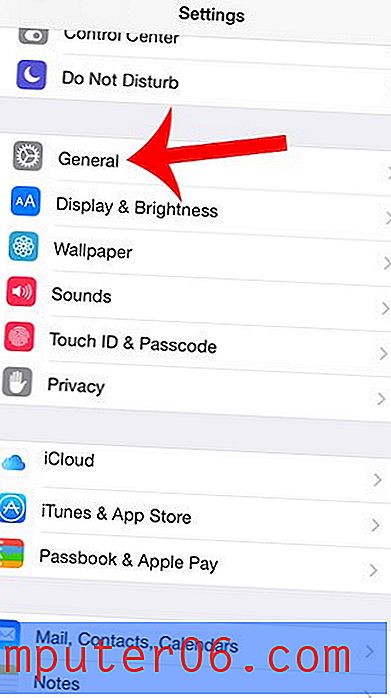
Trinn 3: Bla nedover og velg tastaturalternativet .
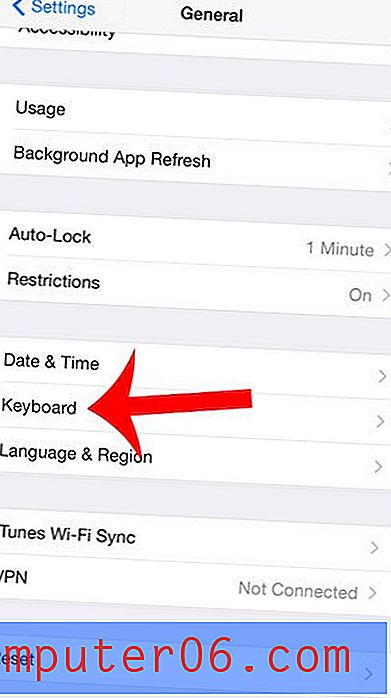
Trinn 4: Velg tastaturalternativet øverst på skjermen.
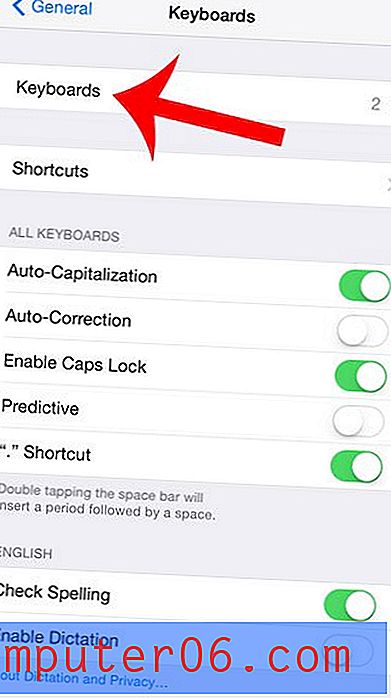
Trinn 5: Trykk på knappen Legg til nytt tastatur .
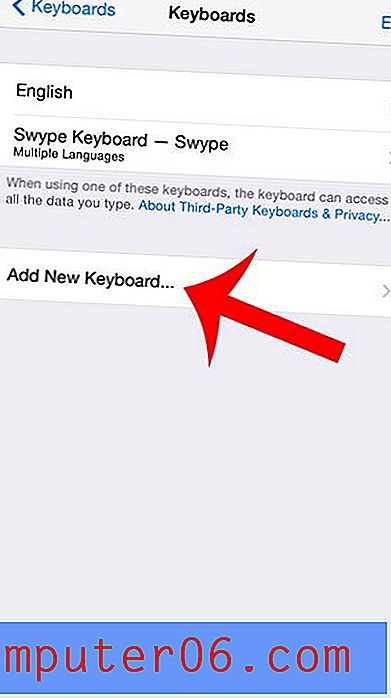
Trinn 6: Bla nedover og velg alternativet Emoji .
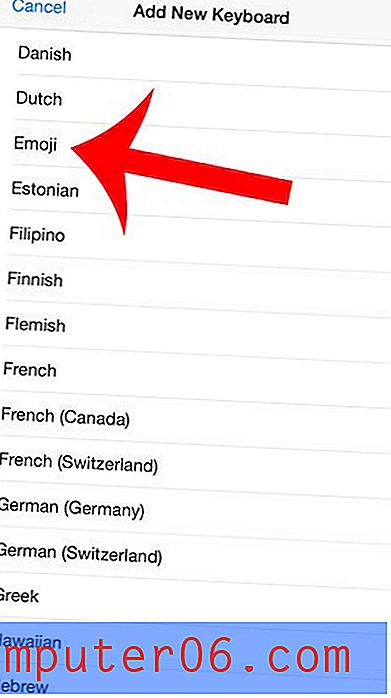
Trinn 7: Trykk på Hjem- knappen under skjermen for å gå ut av menyen, og trykk deretter Meldingsikonet for å starte appen.
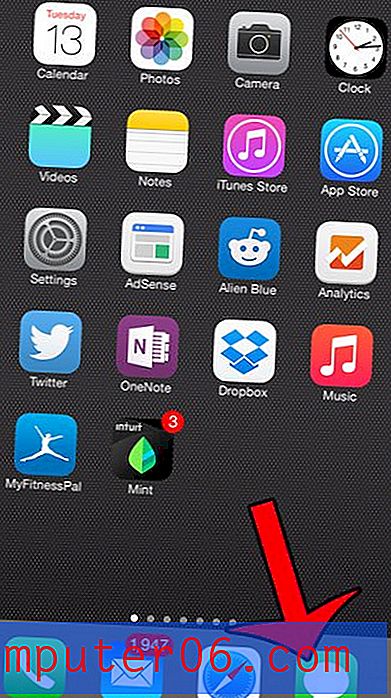
Trinn 8: Trykk på tekstfeltets kroppsfelt, og trykk deretter på klodeikonet.

Trinn 9: Naviger gjennom de forskjellige emoji-alternativene ved å sveipe til venstre og høyre på det grå avsnittet, eller ved å trykke på de forskjellige ikonene nederst på skjermen. Du kan sette inn en emoji bare ved å banke på emojiene du vil bruke.
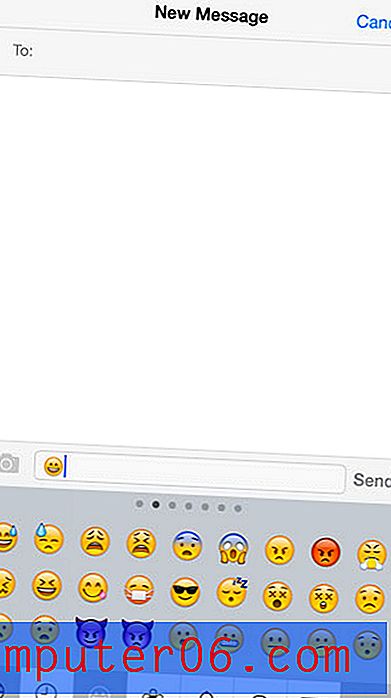
Du kan gå tilbake til det vanlige tastaturet ved å trykke på klodikonet igjen.
Hvis du bestemmer deg for at du ikke lenger ønsker å bruke emoji-tastaturet, eller hvis du har installert et annet tastatur som du ikke vil ha, kan du lære hvordan du sletter et installert tastatur fra iPhone-en din.



